Beležke projekta so dragoceno orodje, ko želite urejati večje projekte v MAGIX VEGAS Pro 19 ali sodelovati v ekipi. V tem vodiču boste izvedeli, kako učinkovito uporabljati beležke projekta, da izboljšate vaše delovne procese in pomembne informacije strukturirano zabeležite.
Glavna spoznanja
- Beležke projekta vam pomagajo učinkovito upravljati informacije.
- Lahko dodajate, urejate in barvno označujete beležke.
- Funkcija vam omogoča, da navigirate med različnimi časovnimi žigi in označite beležke kot opravljene.
Korak 1: Dostop do beležk projekta
Da bi lahko uporabljali svoje beležke projekta, najprej preverite, ali ste v pravilnem delu orodja VEGAS Pro. V aplikaciji kliknite na zavihek "Beležke projekta". Tam boste našli osnovne funkcije za ustvarjanje in urejanje svojih beležk.
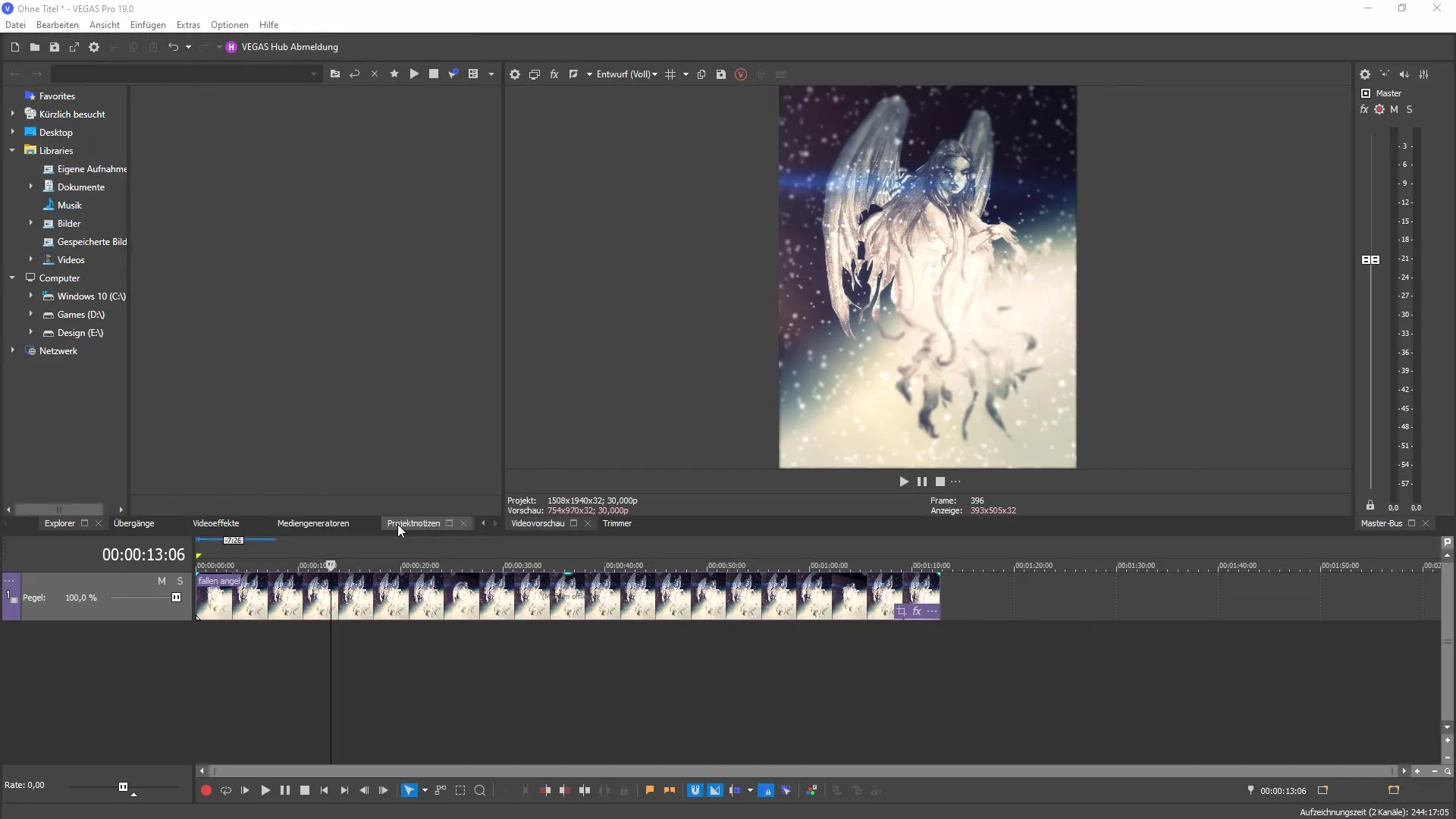
Korak 2: Dodajanje nove beležke projekta
Glavna funkcija beležk projekta je dodajanje beležk. Kliknite na možnost, da ustvarite novo beležko projekta. Opazili boste, da se ustvari prazna beležka brez naslova. To beležko lahko zdaj prilagodite.
Korak 3: Urejanje beležke
Ko ustvarite beležko, se premaknite v vrstico vnosa in napišite nekaj v stilu "Vodiči za PSD". Sedaj lahko dodate tudi datum, na primer "ponedeljek, 6. september". Tako lahko zabeležite čas svoje beležke, kar vam lahko kasneje pomaga pri urejanju.

Korak 4: Podajanje podrobnejših informacij
Za nadaljnje prilagajanje beležke na primer določite, da želite pri oznaki 25 izvesti "frame cuton". Tako boste natančno vedeli, kaj morate storiti na vašem projektu.
Korak 5: Dodajanje dodatnih beležk
Vedno imate možnost dodajanja dodatnih beležk v isti sekciji. Tako lahko zbirate različne naloge ali informacije, povezane z vašim trenutnim delom. Za boljšo preglednost priporočamo, da beležke razdelite glede na teme.
Korak 6: Barve in razvrščanje
Še ena koristna funkcija je možnost določanja barv za vaše beležke. Tako lahko poudarite pomembne informacije in jih bolje razvrstite. Kliknite na zavihek za izbiro barv, da ustvarite novo barvo za svojo beležko.
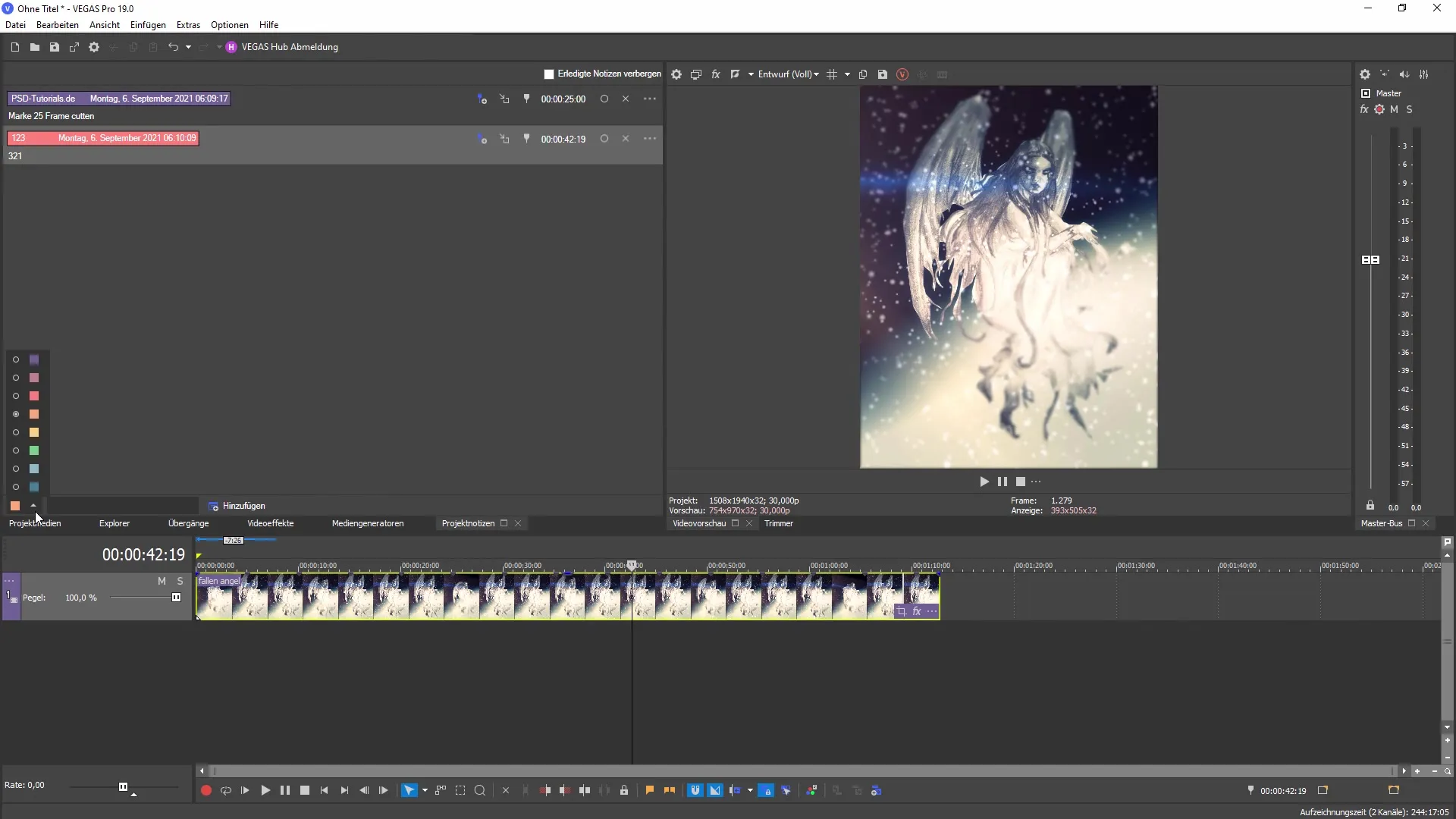
Korak 7: Uporaba časovnih žigov
Ko delate z večjimi projekti, lahko s pomočjo beležk projekta preklapljate med različnimi časovnimi žigi. Lahko izberete, ali želite beležke prikazati na vaši časovnici, kar vam zagotavlja jasno usmeritev, še posebej, če več oseb sodeluje pri istem projektu.
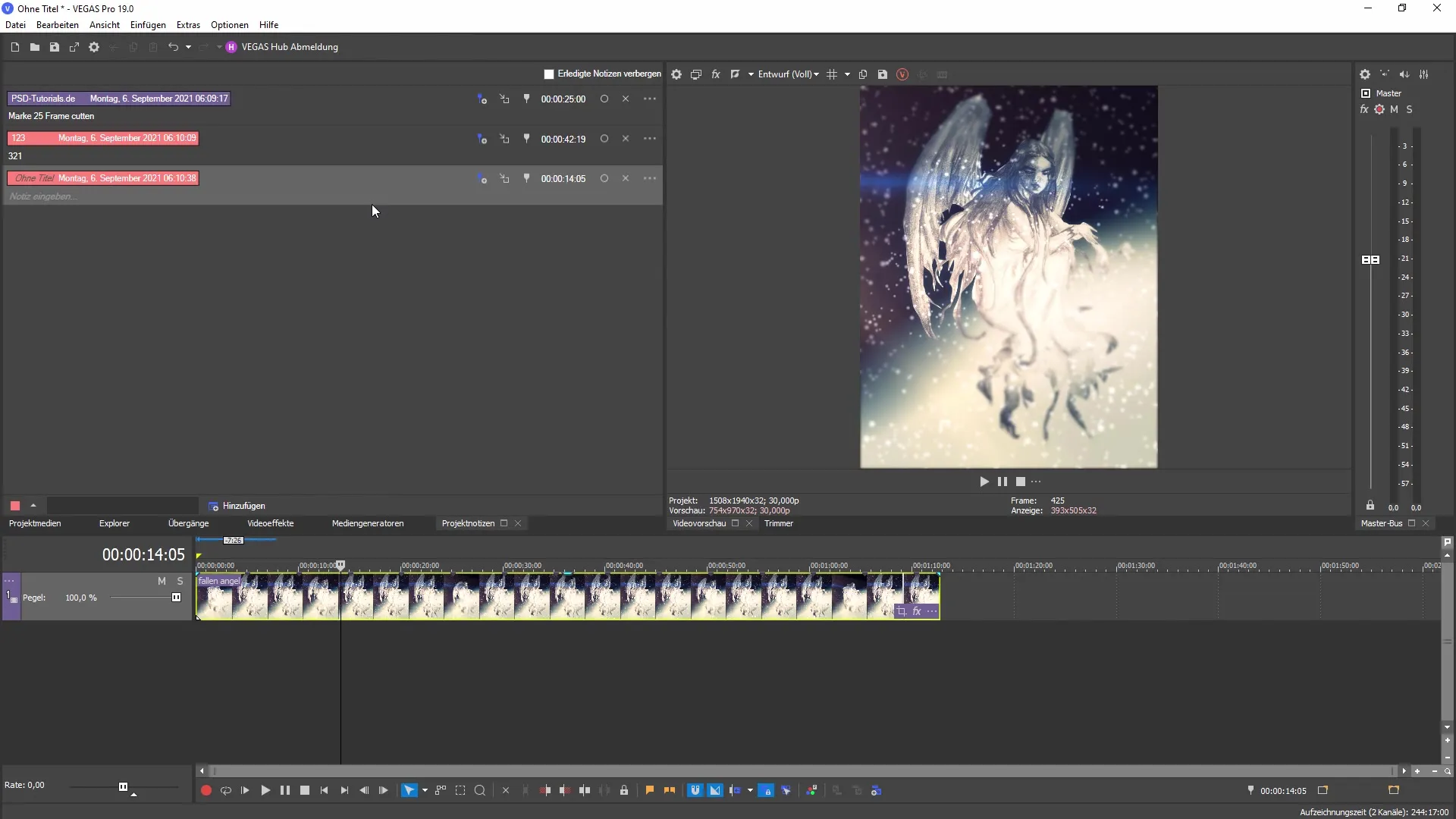
Korak 8: Upravljanje nalog
S pomočjo beležk projekta lahko označite tudi naloge, ki so že opravljene, in jih po potrebi skrijete. Ta funkcija je zelo koristna, da ohranite pregled nad še neizvedenimi nalogami. Preprosto kliknite na beležko, da posodobite stanje.
Korak 9: Upravljanje opravljenih beležk
Če beležk ne potrebujete več, jih lahko tudi izbrišete ali prilagodite njihovo vidnost. Tako vedno ohranjate jasen vidik in se osredotočite na bistvo - dele projekta, ki jih je treba še urediti.
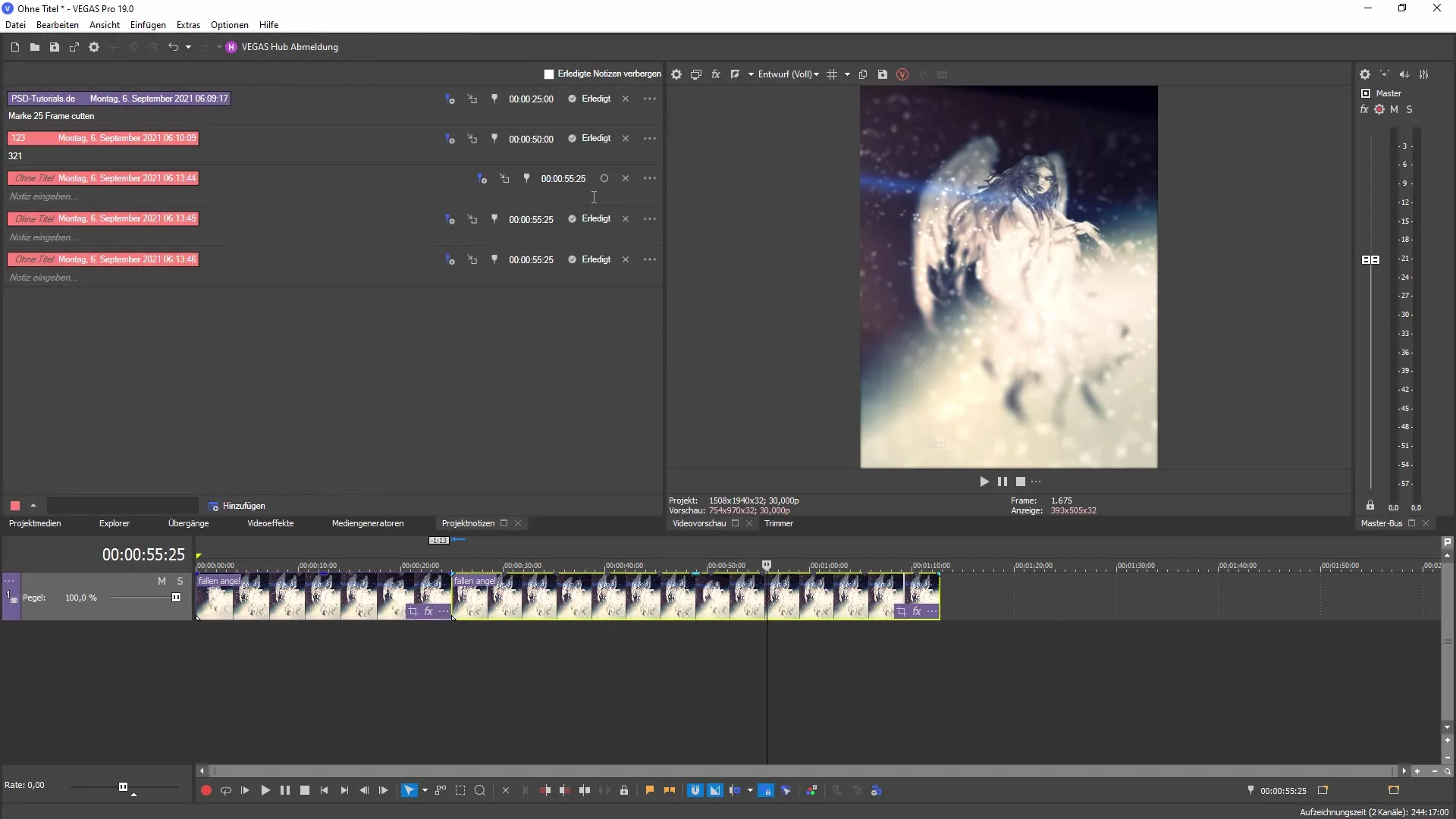
Sklep
Zdaj ste se naučili, kako lahko uporabljate beležke projekta v MAGIX VEGAS Pro 19. Z uporabo te funkcije boste lahko strukturirali svoje projekte in jih učinkovito upravljali. Izkoristite priložnosti, da postanete še bolj produktivni in organizirani pri svojem delu.
Pogosto zastavljena vprašanja
Kako dodam novo beležko projekta?Novo beležko projekta lahko dodate tako, da kliknete na ustrezni zavihek v VEGAS Pro in izberete možnost za ustvarjanje nove beležke.
Ali lahko spremenim barvo svojih beležk projekta?Da, barve svojih beležk lahko spremenite, da označite pomembne informacije in izboljšate preglednost.
Kako lahko upravljam opravljene beležke?Opravljene beležke lahko označite kot take in jih po potrebi skrijete, da ohranite fokus na še odprtih nalogah.


